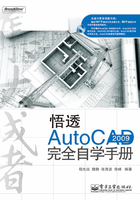
上QQ阅读APP看本书,新人免费读10天
设备和账号都新为新人
1.4.3 打开图形文件OPEN
打开已有图形文件可以采用下列方法。
➢ 快速访问工具栏:单击“打开”按钮 ;
;
➢ “标准”工具栏:单击“打开”按钮 ;
;
➢ 菜单浏览器:选择“文件>打开”命令;
➢ 命令名:OPEN↙。
启动命令后弹出如图1-61所示的“选择文件”对话框,还可以采用下列方法打开已有图形文件。

图1-61 “选择文件”对话框
➢ 双击图形图标;
➢ 将要打开的文件图标拖曳至软件中;
➢ 可以从图纸集中找到图形文件并打开。
技巧:如果图形文件体积比较大,只修改其中很小的部分,如果将图形全部打开,在打开和编辑的过程中都比较慢,用户就可以采用“局部打开”功能,此功能是基于图层技术,有针对性地打开需要编辑部分使用的图层。如图1-62所示为选择“局部打开”功能。

图1-62 局部打开